Suchen und Abfragen
Suche
Auf der Seite "Alle Feedback " im MS-Zusammenarbeitsportal können Sie alle Arbeitselemente für die Engagements anzeigen, auf die Sie Zugriff haben. Sie können die Seite auf folgende Weise nach spezifischem Feedback filtern:
- Sortieren Sie einzelne Spalten in der Feedbacktabelle.
- Wählen Sie bestimmte Engagements aus.
- Filtern nach Titel.
- Filtern nach Arbeitselementtyp.
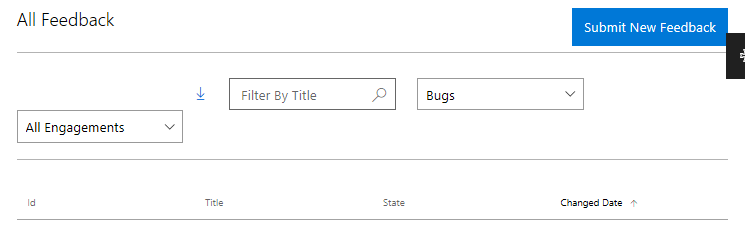
Abfragetypen
Das Feedbacksystem in MS Zusammenarbeit verfügt über verschiedene Arten von gespeicherten Abfragen. Feedbackabfragen sind eine einfache Möglichkeit, Arbeitselemente zu finden, die den Kriterien entsprechen, die Sie definieren. Sie klicken einfach auf den Abfragelink, und die Ergebnisliste wird angezeigt. Sie können auch Bearbeitungen in einer vorhandenen Abfrage speichern oder speichern, um eine neue Abfrage mit einem neuen Namen zu erstellen.
Sie können die folgenden Arten von Abfragen für ein Engagement oder Programm verwenden:
- Meine Abfragen werden von Ihnen erstellt und sind nur für Sie sichtbar. Dies ist eine private Abfrage.
- Freigegebene Abfragen werden von Programm- und Engagementbesitzern erstellt. Diese Abfragen sind für alle Benutzer innerhalb eines Engagements sichtbar.
- Vordefinierte Abfragen werden vom MS-Zusammenarbeitsteam verwaltet. Wenden Sie sich an Ihre Engagementbesitzer, um Änderungen zu empfehlen.
Sie können jede vorhandene Abfrage öffnen und die Option "Speichern unter " verwenden, um sie in Ihrer Liste "Meine Abfragen " zu speichern oder eine neue Abfrage aus der vorhandenen Abfrage zu erstellen.
Erstellen von Abfragen
Um Abfragen zu erstellen, müssen Sie sich im Kontext eines bestimmten Engagements befinden.
Navigieren Sie zu einem Engagement, und klicken Sie auf eine der Optionen auf der Seite "Engagement", um zur Liste des Feedbacks zu gelangen, das Sie in der Abfrage wünschen.
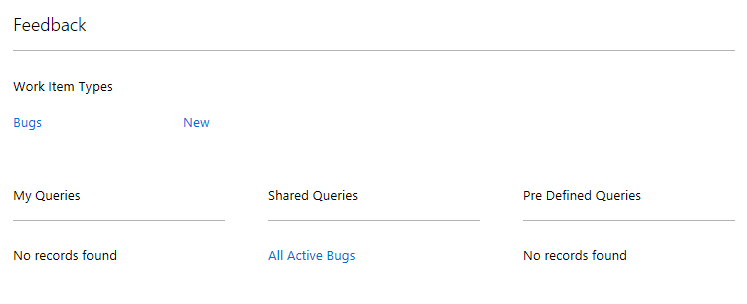
Klicken Sie auf das Symbol "Erweiterter Filter" , um die Felder anzuzeigen, die Sie zum Definieren der Abfrage verwenden können.
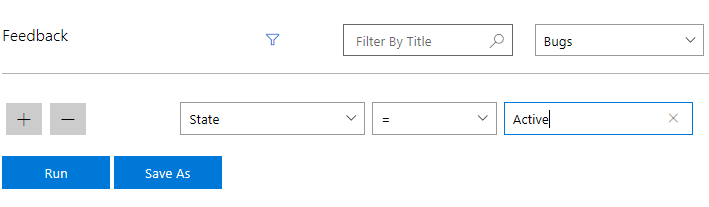
Klicken Sie auf "Ausführen ", um die gewünschten Abfrageergebnisse zurückzugeben, können Sie auf "Speichern unter " klicken, um die Abfrage hinzuzufügen.
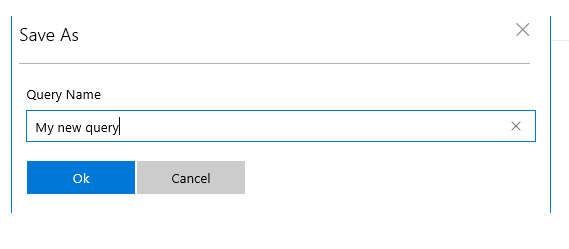
Um eine vorhandene Abfrage zu bearbeiten , navigieren Sie zu der Abfrage, klicken Sie auf das Symbol " Erweiterter Filter ", und klicken Sie dann auf "Speichern unter ", um die Abfrage als neue Abfrage zu speichern.
So finden Sie Feedback, das Von Ihnen übermittelt wird
Navigieren Sie zu einem Engagement, und klicken Sie auf eine der Optionen auf der Seite "Engagement", um zur Liste des Feedbacks zu gelangen, das Sie in der Abfrage wünschen.
Klicken Sie auf das Symbol "Erweiterter Filter" , um die Felder anzuzeigen, die Sie zum Definieren der Abfrage verwenden können.
Klicken Sie auf die Schaltfläche '+', um einen neuen Filter hinzuzufügen. Wählen Sie "ErstelltBy " aus der Liste der verfügbaren Felder aus.
Geben Sie @user im Textfeld ein.
Klicken Sie auf "Ausführen" , um die gewünschten Abfrageergebnisse zurückzugeben.
